Documentation
Applications
Dernière mise à jour le 12. 12. 2018 par Kornel Mazur
Tester la stratégie dans MetaTrader 4 avec la précision du tic-tac
Contenu des pages
Le nouveau Strategy Quant X Data Manager ainsi que QuantDataManager vous permettent désormais d'exporter des fichiers FXT & HST spéciaux pour MetaTrader 4 qui vous permettent de tester vos stratégies dans MT4 avec la meilleure qualité de modélisation possible.
Il le fait en exportant les données de tic-tac de StrategyQuant et en les utilisant dans MT4 Strategy Tester.
Étape 1 : Exporter les données FXT et HST vers MetaTrader4
Allez dans le gestionnaire de données, choisissez des données de tic-tac et cliquez sur le bouton Export to MT4 (FXT & HST) dans la barre d'outils.
Une nouvelle boîte de dialogue s'ouvre, dans laquelle vous devez préciser d'autres détails.
Tout d'abord, vous devez spécifier la plage de dates à exporter.
Si vous le faites pour la première fois, vous devez également indiquer le chemin d'accès à votre installation MetaTrader4. SQ X en a besoin pour générer les fichiers dans les dossiers appropriés.
La dernière chose à faire est de choisir le bon symbole MT4 et son réglage dans la partie inférieure de la boîte de dialogue.
Le symbole est généralement reconnu automatiquement, mais si vous utilisez un symbole forex exotique, vous devrez peut-être choisir le symbole vous-même et peut-être même exporter les paramètres actuels de votre MetaTrader. Ceci est expliqué plus en détail dans la section Dépannage.
Lorsque tout est configuré correctement, cliquez sur Start export. Data Manager va maintenant commencer à générer les fichiers FXT & HST qui seront utilisés dans MT4 Strategy Tester pour réaliser des backtests de haute qualité.
Remarque ! Vous devez désactiver MetaTrader avant l'exportation, sinon les fichiers exportés pourraient contenir des erreurs.
Étape 2 : Démarrer MetaTrader et exécuter le backtest de la stratégie
Démarrez votre MetaTrader, ouvrez Strategy Tester, choisissez une stratégie à tester et le symbole que vous venez d'exporter. Vous pouvez ne pas cocher la case Utiliser la date - le test sera effectué sur l'ensemble des données exportées.
Lorsque votre backtest est terminé, allez dans Rapport et vous devriez voir que le backtest a été fait avec la qualité de modélisation 99%.
Problème possible - Paramètres MT4 personnalisés ou symbole manquant
Lorsque vous utilisez des symboles exotiques ou que vous souhaitez utiliser exactement les mêmes paramètres de trading que dans votre installation MT4, vous pouvez utiliser notre script pour exporter les détails de vos symboles MT4.
Pour ce faire, vous devez exécuter notre script spécifique qui exporte les détails des symboles MT4 vers un fichier à utiliser dans le gestionnaire de données.
Le script personnalisé se trouve dans le dossier {installation SQ}/indicateurs_personnalisés/MetaTrader4/ScriptsIl s'appelle ExportProperties.mq4
Copiez ce script dans votre {Dossier de données MT4}/MQL4/Scripts et redémarrez MetaTrader.
Vous devez maintenant lancer le script sur n'importe quel graphique ouvert. Vous pouvez le faire en retournant dans MetaTrader, en trouvant le script dans le Navigateur et en le glissant-déposant sur un graphique.
REMARQUE IMPORTANTE : Assurez-vous que votre MetaTrader est connecté au courtier, sinon cela ne fonctionnerait pas !
Lorsque le script se termine, il exporte les propriétés des symboles configurés dans un fichier. {Dossier de données MT4}/MQL4/Files/mt4.properties
Copiez ce fichier dans un dossier où vous pourrez le retrouver facilement par la suite.
A l'étape 1 où vous configurez votre exportation, cliquez sur le lien.k Charger un autre fichier de spécification de données MT4 et trouvez votre fichier.
Il chargera votre fichier nouvellement généré avec les propriétés actuelles de chaque symbole dans votre MetaTrader. Il vous suffit ensuite de choisir le bon symbole, de cliquer sur Exporter et le tour est joué.
Problème possible - Le backtest ne produit pas de transactions ou il y a des erreurs dans le journal.
Le backtest ne produit pas de transactions ou il y a beaucoup d'erreurs dans le Journal.
La raison la plus probable est que les propriétés du symbole utilisées lors de l'exportation FXT ne correspondent pas aux paramètres de votre courtier. Vous devez exporter vos propres propriétés de symbole depuis MT4 et les utiliser dans le gestionnaire de données en suivant les étapes décrites dans la section Problème possible 1.
Problème possible - La qualité de la modélisation est s/o
Parfois, la qualité de la modélisation dans la page de résultats de MT4 n'est pas affichée comme 99%, mais comme n/a.
C'est moins grave qu'il n'y paraît, cela signifie que MetaTrader est incapable de déterminer la qualité de la modélisation. Nous n'avons pas trouvé la raison pour laquelle cela se produit parfois, il semble que cela soit lié à une installation particulière de MT4.
Cependant, comme le montre l'image ci-dessus, bien que la qualité de la modélisation soit s.o., il n'y a pas d'erreurs et toute la barre de modélisation est verte.
Cela signifie donc que le backtesting a fonctionné sur des données réelles sans erreur, c'est un problème de MetaTrader qui ne peut pas calculer la qualité de modélisation correcte pour une raison ou une autre.
Il s'agit généralement d'un problème lié à l'installation particulière de MetaTrader. Une autre installation de MetaTrader fonctionnant avec les mêmes données FXT renverra une qualité de modélisation de 99%.
Ci-dessus, une capture d'écran de deux installations MT4 différentes testant la même stratégie sur les mêmes données.
Le premier a une qualité de modélisation de 99%, le second a une qualité de modélisation de n/a, mais comme vous pouvez le voir les ticks modélisés et les résultats de la stratégie sont exactement les mêmes.
En résumé - vous n'avez pas à vous soucier de la qualité de la modélisation s/o s'il n'y a pas d'erreurs dans les graphiques et si toute la barre est verte.
Cet article a-t-il été utile ? L'article était utile L'article n'était pas utile

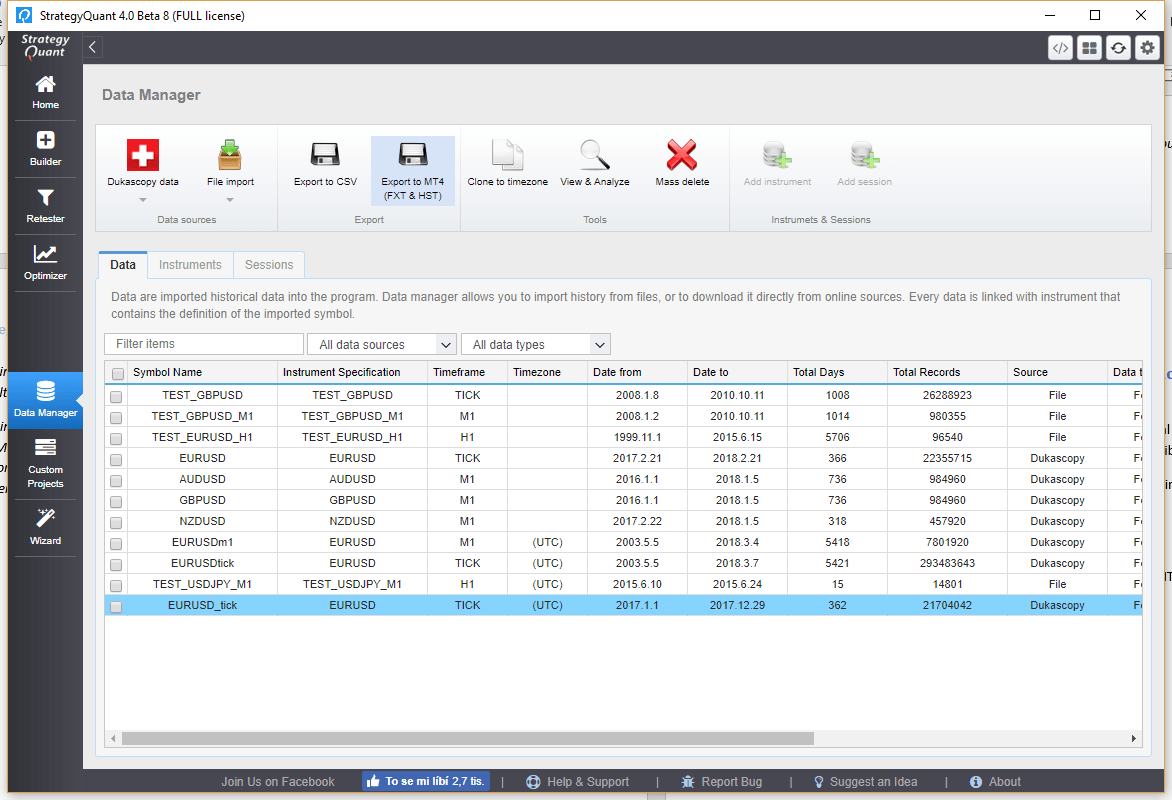
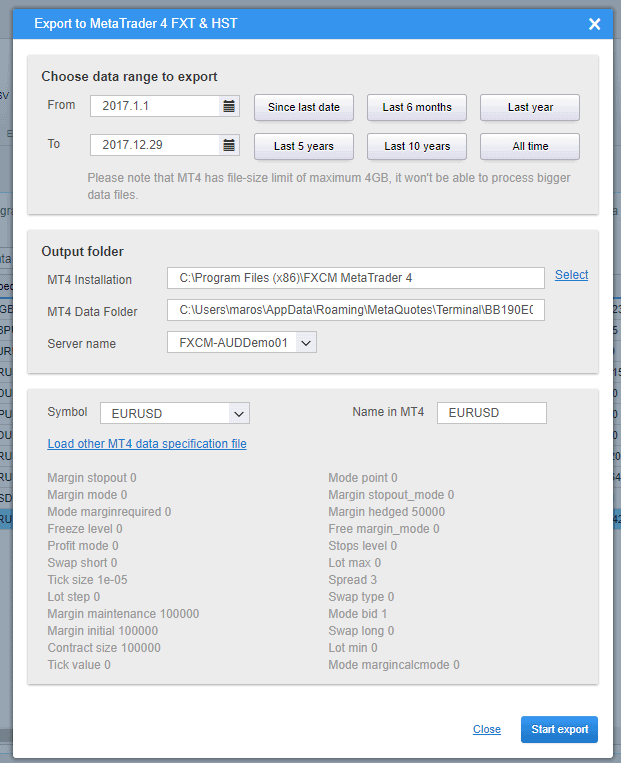
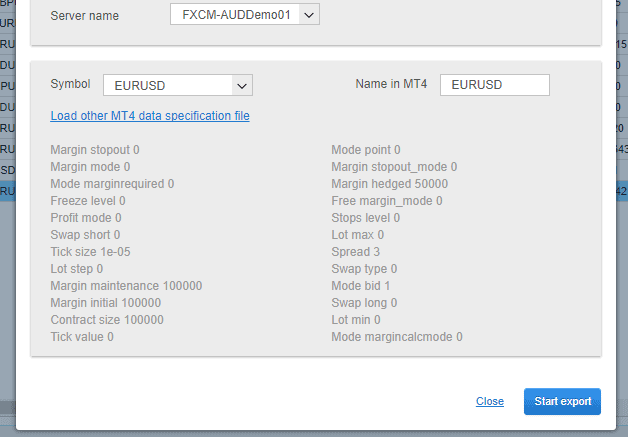

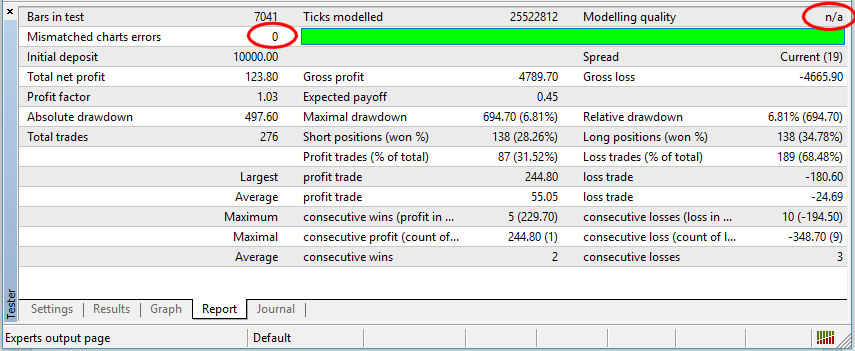
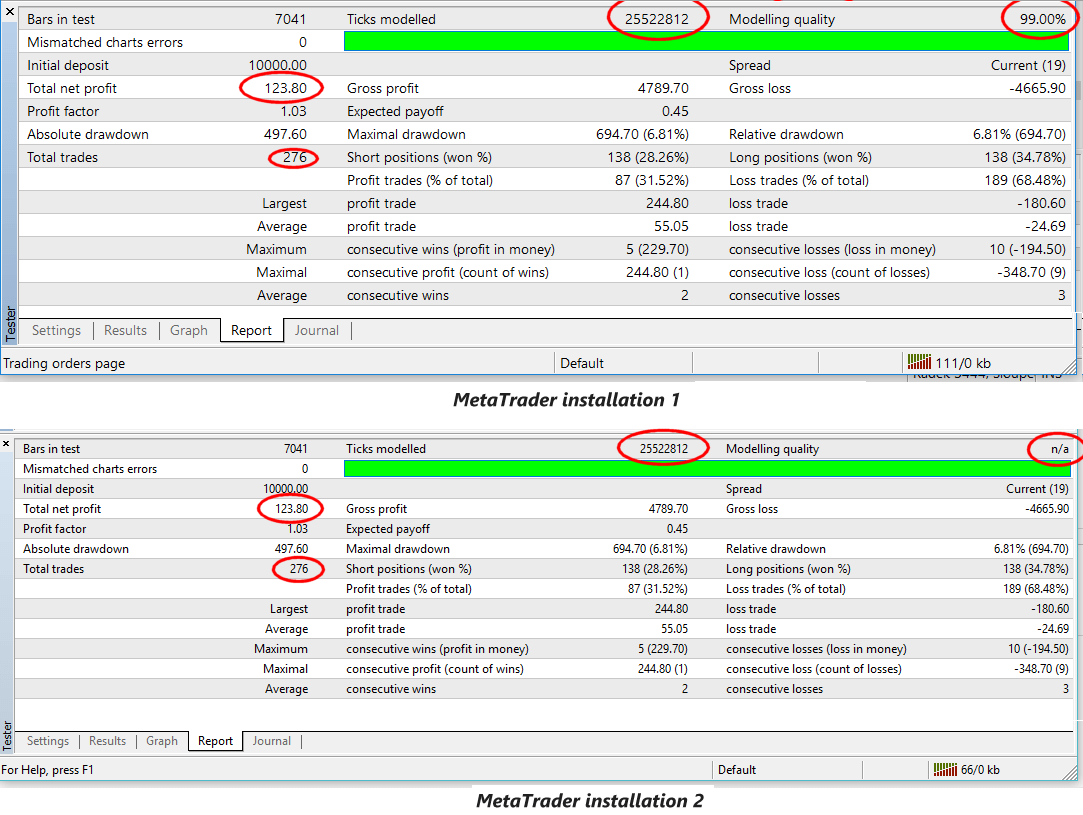
Je ne trouve pas ExportProperties.mq4. Quelqu'un peut-il partager ce fichier avec moi ? Merci d'avance.
Ce script est situé dans le dossier {StrategyQuant}\custom_indicators\MetaTrader4\scripts de votre installation StrategyQuant X.
Bonjour admin
Après avoir acheté le logiciel, j'ai envoyé un courrier à l'équipe d'assistance de Hong Kong hier, mais je n'ai pas encore reçu de réponse. Je me demande si nous pouvons obtenir une solution ici.
Description de l'erreur :
Après l'importation, les informations d'échec suivantes apparaissent dans le fichier journal de l'EA échantillon MT4.
19:00:05 MACD Sample USDCHF,M1 : Erreur OrderModify 130
19:00:10 MACD Sample USDCHF,M1 : Erreur OrderModify 130
19:00:10 MACD Sample USDCHF,M1 : Erreur OrderModify 130
Bien que j'aie trouvé la description du problème sur le site officiel, je n'ai pas pu trouver la solution.
merci
Bonjour, l'erreur 130 signifie : "invalids stops" et est plus liée à la stratégie qu'aux données utilisées. Vous pouvez nous fournir la stratégie et nous pourrons vérifier. soutien@Kevin.com
Je ne trouve pas ExportProperties.mq4. Quelqu'un peut-il partager ce fichier avec moi ? Merci d'avance. Je n'ai que la licence QDM pro et pas strategy quant.
Bonjour, ce script se trouve dans le dossier {QuantDataManager}\custom_indicators\MetaTrader4\scripts de votre installation QuantDataManager.
Pourquoi l'erreur "Fichier de spécification de données MT4 invalide". ? Comment résoudre ce problème ? Qu'est-ce qui ne va pas ?
Bonjour, avez-vous créé le fichier de spécification des données MT4 à l'aide du script ExportProperties.mq4 ?
Oui, j'ai créé. Voici mon appel . J'ai tout fait selon les instructions . https://roadmap.strategyquant.com/tasks/qdm_0117
J'ai tout revérifié. Il s'est avéré que le mauvais fichier a été téléchargé. il faut être prudent ! =)))
Fonctionne !
Merci de nous indiquer comment exporter les données tick vers la version Mac de MT4.
Bonjour. En ce qui concerne la version Pro de QDM, est-il possible d'exporter plusieurs symboles à la fois dans MT4 ? Merci d'avance.
Puis-je copier les données historiques téléchargées d'un MT4 pour les utiliser dans le MT4 d'un autre courtier ?
Nous n'avons pas testé cette solution, mais elle pourrait fonctionner. Il suffit de déplacer tous les fichiers HST et FXT d'une copie MT à l'autre.
C'est le cas de tout le monde. почистить память диска ? 24 гигабайта заняла информация за 2.5 года тиков
Bonjour, c'est tout à fait normal. Les données en tic-tac sont énormes. A moins que cela ne soit vraiment nécessaire, utilisez plutôt les données M1
Привет, это очень нормально. Тиковые данные огромны. Если это действительно необходимо, используйте вместо этого данные M1.
Les deux sont en train de s'entendre sur un plan d'action commun. Но как потом почистить память ? Где всё сохраняется ?
Je ne peux pas backtester l'EA, il y a un message d'erreur 130,
J'ai cherché une solution pendant longtemps mais je ne l'ai toujours pas trouvée et l'EA que j'ai testé est un EA générique qui est livré avec des MQL5, nommé EA MACD Sample.
Bonjour,
Avez-vous créé un fichier mt4.properties personnalisé pour l'exportation des données ? Dans la boîte de dialogue d'exportation, vous devez également définir la valeur "Name in MT4" sur "XAUUSD.bs".
J'ai créé un fichier personnalisé mt4.properties pour l'exportation des données conformément au document.export dialog J'ai fait cela aussi. les données sont arrivées mais je ne peux pas faire de backtest. Je confirme que j'ai fait tout ce qui est indiqué dans le document.
J'ai essayé de changer de courtier pour exness, toujours le même résultat.
Comment exporter les données tick vers la version Mac de MT4 ? J'ai vu des réponses comme "il n'y a pas de MT4 pour Mac" etc. J'ai un Mac et j'ai lancé MT4 dessus. Mais j'ai du mal à importer les données de tic-tac (l'une des raisons est que le nom du courtier ne peut pas être défini).
Merci
mise à jour : j'ai compris - cela fonctionne bien, mais la sélection du dossier de données est confuse (pour moi, "Metatrader 4" était dupliqué dans le chemin d'accès - difficile à voir).
Le problème est résolu. Merci de votre compréhension.
Bonjour,
Si j'exécute "export properties script" sur le graphique d'un symbole pour obtenir un "fichier de propriétés", ce fichier ne concerne-t-il que ce symbole ou est-il valable pour tous les symboles de mon courtier ?
Le fichier de propriétés comprend toutes les définitions des symboles. N'oubliez pas de rester connecté à votre courtier lorsque vous l'utilisez et de faire un clic droit dans la fenêtre des symboles MT4 et de choisir "Afficher tout".
Merci Tomas pour votre aide, vous avez dit "n'oubliez pas de rester connecté au broker lorsque vous l'utilisez".
Vous voulez dire utiliser un "script" ou utiliser un "fichier de propriétés sauvegardé sur la page d'exportation de QuataDataManager" ?
Désolé, ma dernière réponse était peut-être une question trop primitive,
Mais en ce qui concerne le fuseau horaire, le fichier "mt4.properties" convertit-il également le fuseau horaire des données exportées vers le fuseau horaire du serveur de mon courtier ou dois-je le convertir moi-même ?
Est-il nécessaire d'avoir le même fuseau horaire que celui du courtier ?
Par exemple, le courtier a un fuseau horaire utc+2 dts.
Avons-nous besoin d'exporter des données converties en fuseaux horaires, comme le ferait un courtier ?
Vous pouvez certainement cloner dans la zone du courtier avant que les données ne soient exportées.
Quelqu'un sait-il pourquoi, dans tous les backtests que nous faisons, les résultats sont corrects jusqu'à la fin de la période. Ensuite, le graphique chute soudainement et le rapport montre des pertes de la quasi-totalité du capital initial et le DD est de 70%, voire 80%. ?
Votre transaction est-elle correctement clôturée ? Cela peut arriver si vous maintenez une transaction pendant très longtemps et qu'à la fin du test, elle est clôturée.
Bonjour,
J'ai un problème. Je veux exporter les données S&P500 dans MT4, mais après avoir chargé le fichier de spécification des données MT4 (toutes les données semblent correctes), la déclaration en rouge est apparue.
"Warning - there was a change in MT4 from Build 8xx up- it does not respect the spread setting form FXT file, instead it applies spread configured in Strategy Tester."
Les données sont exportées avec succès, mais aucune transaction n'est effectuée pendant le test de la stratégie.
Pouvez-vous nous aider à résoudre le problème ?
Exportez-vous les données de la version 121 de QDM ? Utilisez-vous également le script pour MT4 (pour exporter les propriétés) de la version 121 ? Seule la version mise à jour doit être utilisée pour faire cela correctement.
J'ai trouvé cela très difficile à utiliser !!! Chaque exportation doit charger le fichier de spécification. Toujours ERROR 131 !!!
Vous devez utiliser QuantDataManager (dernière version - Build 121, publiée le 27 juillet 2022) ou une version plus récente pour exporter les données et utiliser le script mis à jour - ExportProperties.mq4 dans cette version pour votre MT4.
Dans la version précédente, il y avait une erreur dans le script d'exportation qui conduisait à l'erreur 131 dans MetaTrader4 lors des tests sur les données exportées.
Bonjour, puis-je vous demander si ce logiciel supporte les courtiers avec suffixe/préfixe ?
Oui, vous devez utiliser QuantDataManager (dernière version - Build 121, publiée le 27 juillet 2022) ou une version plus récente pour exporter les données et utiliser le script mis à jour - ExportProperties.mq4 dans cette version pour votre MT4.
Lorsque le script se termine, il exporte les propriétés des symboles configurés dans un fichier. {Dossier de données MT4}/MQL4/Files/mt4.properties
Je ne comprends pas et je ne peux pas backtester l'erreur 131.
Assurez-vous d'utiliser la version mise à jour du script \custom_indicators\MetaTrader4\scripts\ExportProperties.mq4
avec QDM 121. Si vous utilisez SQX, assurez-vous d'utiliser la version 136 mise à jour (avec le nouveau script).
Les versions précédentes provoquaient l'erreur 131
Bonjour, bien que j'aie exporté des données en tic-tac avec "all time" pour "Choose data range to export", seules des données d'environ 20 mois ont été exportées. Existe-t-il une limitation de la durée de la plage de données ?
Merci,
J'ai besoin d'aide pour résoudre une erreur/un problème avec la dernière version v136 de SQX. J'ai d'abord téléchargé tous les ticks dont j'avais besoin via le gestionnaire de données. Ensuite, j'ai essayé d'exporter ces paires/ticks via "export to csv" afin de pouvoir convertir les fichiers xls pour MT4. Je ne peux pas utiliser l'option "export to MT4" car je n'ai pas assez d'espace sur mon disque c : pour l'historique et l'utilisation de la méthode portable de MT4 pour tout avoir sur mon disque D : qui est plus grand. Par conséquent, l'option d'exportation vers MT4 ne fonctionne pas parce qu'elle recherche mon dossier itinérant.... Lire la suite "
Hello, I have a problem with exporting data from QuantDataManager to MT4. I can only successfully export data for currency pairs (I tried GPBUSD and EURUSD). I cannot successfully export data for indices (I tried DAX, US500+ and US2000). I have not tried other/additional symbols yet. I am following the instructions exactly, including running the ExportProperties.mq4 script and using the created mt4.properties file in the export. However, for the indices, I don’t get any results when I backtest. The quality modeling has a full green column. The log says that the file “xxxxx+1_0.fxt” cannot be opened and that this file is... Lire la suite "
Do you use the latest version of QDM? You can let us know to our soutien@Kevin.com email, we will check